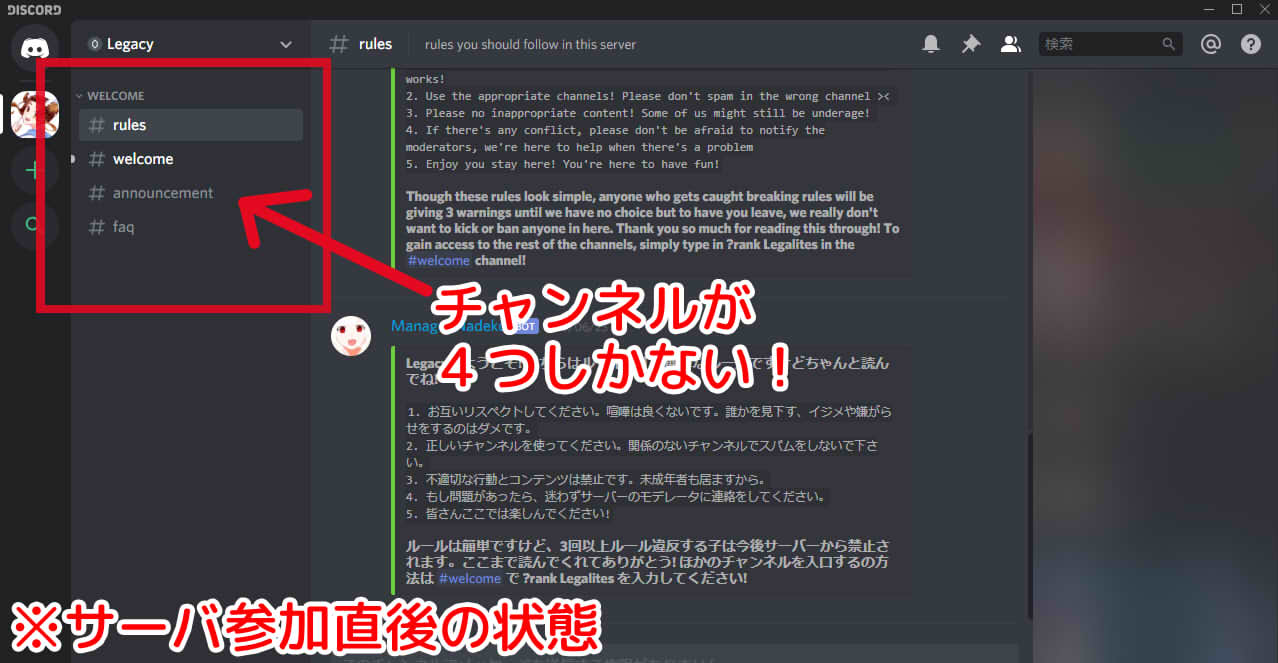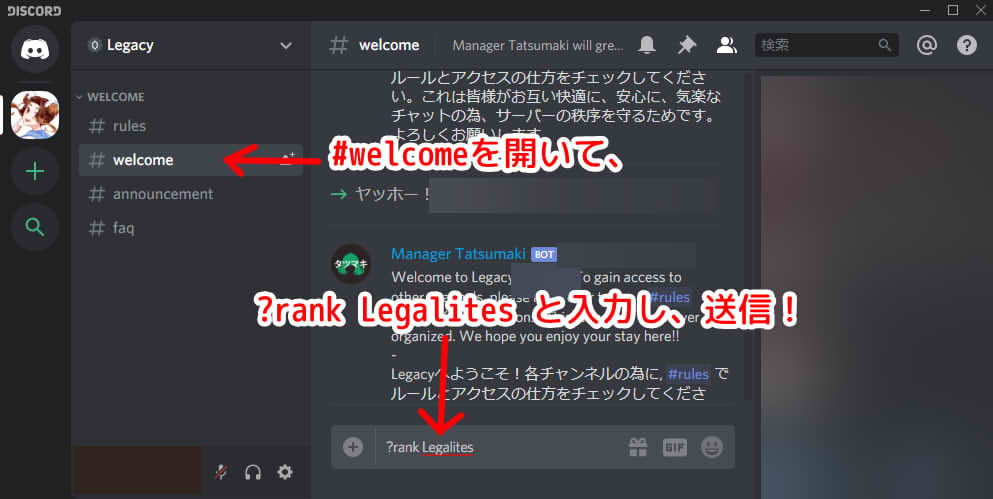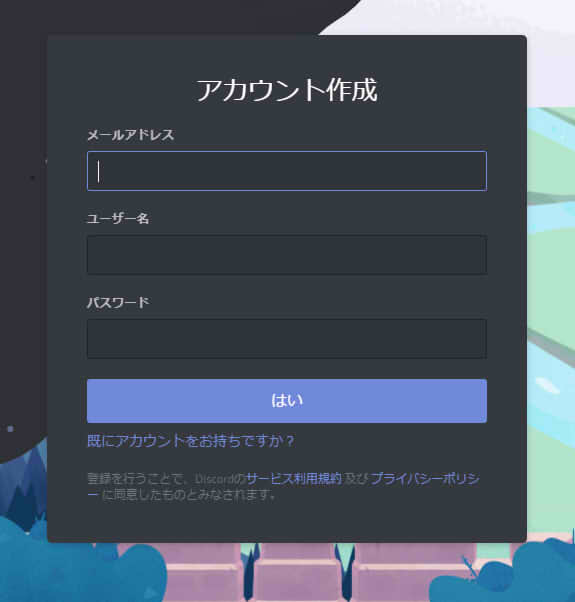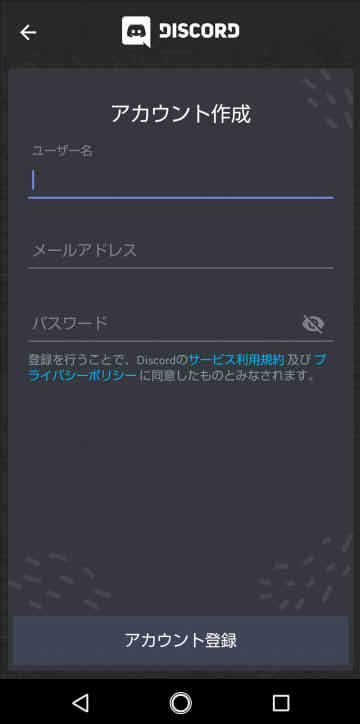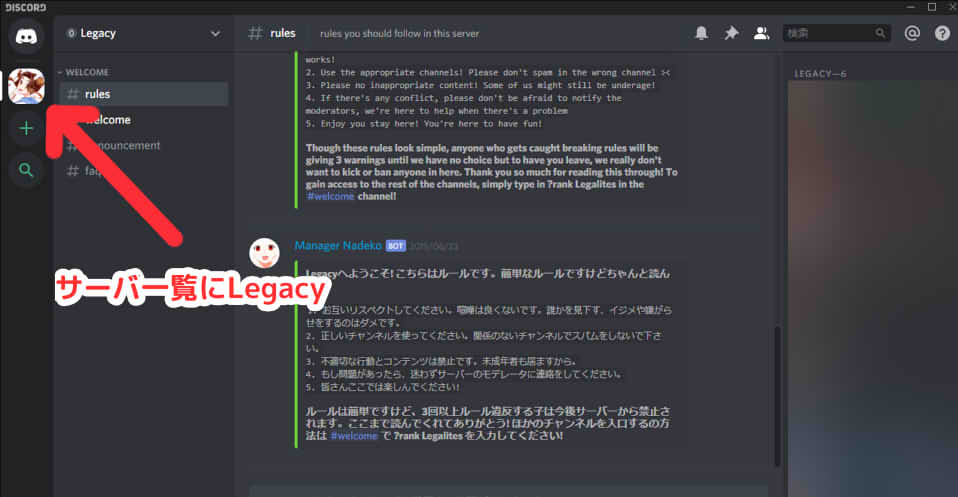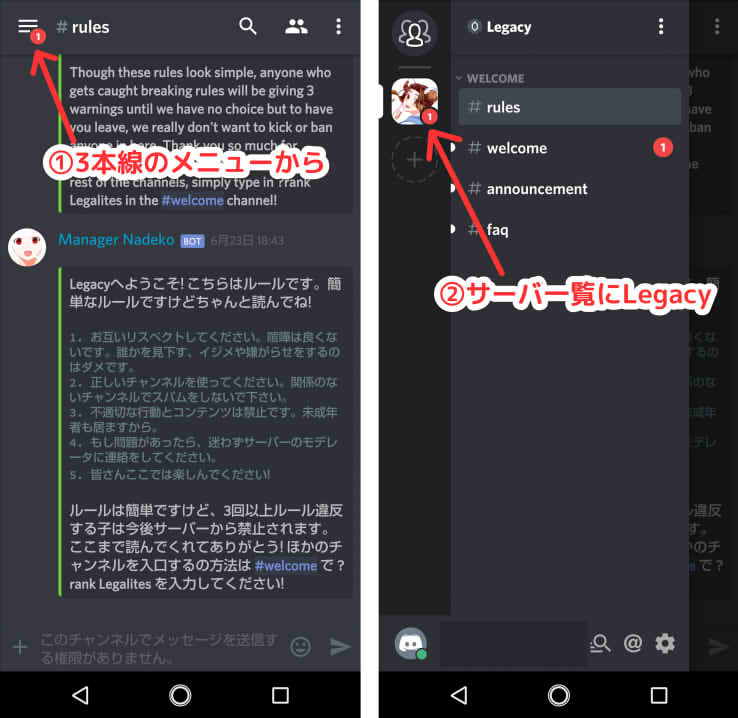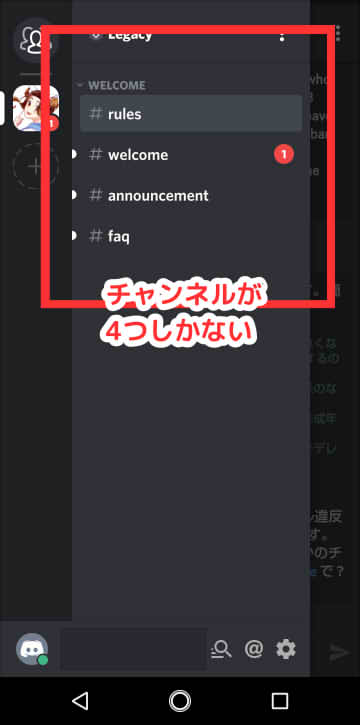Legacyにはdiscord(=ディスコード,ディスコ)の公式サーバ(後述)が存在し、普段は雑談や交流をし、ときには音声での生配信をしています。Legacyを追うには、ディスコードを活用すると良いでしょう。
- legacy ディスコードサーバ
このページでは、ディスコードの紹介と、導入方法を説明しています。
なお、ディスコードは普及してるソフトなので、ググればたくさん解説ページが出てきます。このページではLegacyに特化した説明をしていますが、更に活用したい場合は、[Discord 使い方] などで検索すると、より多くの情報が得られるでしょう。
とにかく簡潔に! 手早く説明して!
ソフトのインストールくらい自分で出来るから! やることだけ簡単に説明して!という人向け
やることはこれだけ
- ディスコードをインストールする
- Legacyのサーバの招待URLを踏む
- ディスコードにアカウントを登録する
- #welcomeに、?rank Legalitesを入力
- あとは交流する
うおお簡単だ!
【 1.ディスコードをインストールする 】
各自の環境に合ったディスコードをインストールするんだ! 同じアカウントでログインすれば、複数の環境から見ることもできるぞ!
- android
- iOS
- Windows ↓の[windows版をダウンロードする]より
【 2.Legacyサーバ開く 】←→【 3.ディスコードアカウント登録 】
この辺りの順番は自由。割とどうとでもなる。
2→3で、事前にディスコードのアカウント登録してからlegacyのサーバを開いても良い。
3→2で、先にLegacyサーバを開き「アカウント登録して」の指示に従ってアカウント登録しても良い。
お好きに!
- legacy ディスコードサーバ
↑へアクセスすれば、各環境で『アカウントを認証しないとダメだよ』といった旨のメッセージが出る。
そこで
- メールアドレス
- ディスコードで使いたいパスワード
この2つを入力すると即・仮登録完了。メールアドレスへと認証確認メールが届く。
そのメールに「メールアドレスを確認する」というリンクが入っているので、それをクリック! 本登録完了!
【 4.#welcomeに?rank Legalitesを入力 】
スパム対策か、サーバに入った直後は告知用のチャンネル4つしか見れない!
そこで、「 #welcome 」チャンネルを開き、?rank Legalitesと入力! すると自動認証されてチャンネルが沢山出る! 完!
つづりをミスらないよう気を付けて! なんならコピペしよう! ?rank Legalites! ?rank Legalites!!
【 5.あとは交流する 】
あとは自由に交流!
まずは、「WELCOME」 > 「 #rules 」 を読もう。「ケンカしない」「仲良く楽しく」等のごく簡単なルール5つが定められています。必ず読みましょう。
その後、交流するにあたって…日本人ファンだと、以下がメインになると思います。
- 「LOUNGE」 > 「 #日本語チャット 」
名前の通り、日本人ファン向けの専用チャンネル。100%日本語。日本人ファンが参加し、Legacyも日本語で会話に参加してくれます。
話題は自由。Legacyの話題も良し、昼ご飯の話題も良し、趣味の話題も良し、挨拶も良しです。気楽に参加しましょう!
- 「WELCOME」 > 「 #announcement 」
公式のアナウンス用のチャンネルです。チャットは出来ません。公式の発表がここに投稿されます。「誰々の誕生日です!」とか、「近く何かを発表しますよ!」とか。今のところ軽い情報が多いですが、今後なにか重大発表!がある際もここに掲載されるでしょう。
- 「VOICE CHAT」 > 「 #General 」、「 #Legacy Livestreams 」
名前の通り、ボイスチャット=音声通話用のチャンネル2つです。Legacyがたまに公式生放送をする場合は、ここを使います。
また、原則英語ですが
- 「LOUNGE」 > 「 #general 」
上の「#日本語チャット」の英語版、Legacy含む英語圏のファンの交流所です。書き込めないまでも、読んで空気の流れを追うのも良いかもしれません。
以上!
…ここから下は、丁寧めな説明へ…
ここから下は、1から丁寧な説明へ…
discordって?
discordとは
discord(ディスコード,ディスコ)は、無料で使えるチャットソフト(会話・通話ソフト)です。誰かが「ここに集まって話そう!」という場(サーバやチャンネルと呼ばれます)を用意して、そこに複数人で集まって、文字でも音声でも会話が出来る仕組みです。イメージ的には少し大規模にしたグループLINEやskypeが近いでしょうか。
普段は、テキストベースで(文字で)雑談をしています。たまに行う生配信は、ボイスチャット(音声通話)の機能を利用します。
そして、
- 無料です。(有料コースもありますが、無料で十分です)
- PC、androidスマホ、iPhoneで使えます。
- 動作が軽快です。
- 足跡や既読表示などはありません。気楽に読めます。
そんなソフトです。
サーバ?チャンネル?
「ディスコードは、各々が自由にサーバを建てることができ、そこへアクセスすると、内部の各チャンネルを活用できます」
…なんて単語は覚えなくても使えるので、どうでも良いのですが(読み飛ばしてokです)、ざっくり説明するなら、Legacyが交流のために用意した会場が『サーバ』、その中にある、用途ごとの各コーナーが『チャンネル』、そんな認識で十分です。
- 『デパート』に行けば、その中に様々な『お店』があります。
- 『学校』に行けば、その中には様々な『教室』があります。
- legacyの『サーバ』にアクセスすれば、その中には様々な『チャンネル』があります。
くらいの概念です。
交流会場、もとい『サーバ』は誰でも、アナタ自身でも立てることが出来ます。「友達との雑談用サーバ」とか。「仕事仲間との交流用サーバ」とか。
そして、Legacyも会場、もといサーバを開設している、ということです。
ディスコードは、そんな各々が建てたサーバを自由に巡ってチャットができるソフトウェアです。
Legacyのサーバでは何ができる?
Legacyが交流用に用意しているサーバ(会場)には、用途別に複数のチャンネルがあり、それぞれで交流したり、告知を知ったり、生配信を聴いたりできます。日本語圏のファンは、普段はだいたい以下のチャンネルで交流することになるでしょうか。
※ほか、全てのチャンネルについては、別ページで説明します>[ legacyサーバのチャンネルリスト ]
- 「LOUNGE」 > 「 #日本語チャット 」
名前の通り、日本人ファン向けの専用チャンネル。100%日本語。日本人ファンが参加し、Legacyも日本語で会話に参加してくれます。
話題は自由。Legacyの話題も良し、昼ご飯の話題も良し、趣味の話題も良し、挨拶も良しです。気楽に参加しましょう!
- 「WELCOME」 > 「 #announcement 」
公式のアナウンス用のチャンネルです。チャットは出来ません。公式の発表がここに投稿されます。「誰々の誕生日です!」とか、「近く何かを発表しますよ!」とか。今のところ軽い情報が多いですが、今後なにか重大発表!がある際もここに掲載されるでしょう。
- 「VOICE CHAT」 > 「 #General 」、「 #Legacy Livestreams 」
名前の通り、ボイスチャット=音声通話用のチャンネル2つです。Legacyがたまに公式生放送をする場合は、ここを使います。
また、原則英語ですが
- 「LOUNGE」 > 「 #general 」
上の「#日本語チャット」の英語版、Legacy含む英語圏のファンの交流所です。書き込めないまでも、読んで空気の流れを追うのも良いかもしれません。
日本語圏のファンは主にこの4チャンネルで交流することになるでしょう。もちろん、英語主体にはなりますが、他のチャンネルもどんどん活用できたら楽しいと思います!
怖くない?
怖くないです。名前(ハンドルネーム)を登録し、チャット(即時対応しなきゃいけない!?)に入ることに、苦手意識がある人も多いようです。「みんながワアワアと盛り上がっている教室の中に、後から入る」「目線が一気にこちらに向いて、アナタが何を喋るのかじっと見ている…」なんてイメージ。でも、そんなことは無いので、不安を払拭するためにいくつか書いておきます。不安なんかないぜ!という方は読み飛ばしてok!
- 英語できないから…怖くない?
Legacyは英語圏のアイドルですが、ディスコードには日本語話者のファンも多く居ます。Legacy自身も日本語で話にまざってくれたりします。そして上の項目でも書いたように、日本語専用のチャットチャンネルがあります。日本語しか使わなくとも堪能できます。(もちろん、がんばって英語チャンネルに混ざってみても良いでしょう)
- 話してる所に入るの怖くない?
ディスコードの場合、入るのはまず『サーバ』つまり交流会場です。会話するチャンネルにいきなり入る訳ではなく、サーバに繋いで即「初めまして!」なんて言葉が飛んでくることはありません。 あなたが新規参加しても、(管理者以外は)誰も気づきません。 また、チャットする各チャンネルも(通話機能を使うボイスチャットを除き)「誰が覗いているか」は表示されません。いわゆる「足跡」や「既読表示」もありません。 つまり、あなたが自分で書きこまない限り、誰もあなたに気づきません。 また、(今のところ)そこまで会話のペースも早くないため、普段は(リアルタイムに話す)チャットと言うより、(言葉を書き残す)掲示板のような状態です。一刻も早く喋らなくては!と焦ることはありません。
- 喋るの怖くない?
かなり和やかな雰囲気なので、怖れることはないでしょう。そしてなにより、喋らなくても怒られません。上にも書いたように、アナタがどのチャンネルを観ているか、誰もわかりません。いわゆるROM、喋らず会話を傍観していても「何か喋りなよ」なんて振られる事はありません。 苦手なら、最初は様子を見ていても良いでしょう。雰囲気に慣れてきたから…、好きな話題が出てたから…、生配信の盛り上がりに乗じて…、行けそうだと思った時に混ざってみましょう。
- 俺の存在目立たない?怖くない?
上にも書いたように、喋らない限りはあなたに気付かれることはまずないでしょう。サーバへの参加者リストは表示されますが、2019.07.20の現時点で、一般参加者だけで200人近くいます。普段から交流してる人、生配信のときだけ喋る人、喋らず見る専の人と様々です。あなたはたった1/200です。サーバに登録したって、悪目立ちするなんてことはありません。
- 個人情報とか怖くない?
ディスコードのアカウント登録に必要な情報は、メールアドレスのみです。個人情報(名前・誕生日・住所…)を入れることはありません。観る分には、アナタが特定されることはないでしょう。とはいえ、自分で明かしては元も子もありませんから、自分から個人情報を書きこまないようには気を付けましょう。「私の住所は…」「電話番号は…」「本名は…」、こういった書き込みは避けましょう。
- オンライン状況知られるの怖くない?
ディスコードの機能として、アナタがオンラインかオフラインかが周囲に通知されます。オンラインだからと急に話しかけられることもないですが…。気になる場合は、「オンライン」「離席中」「取り込み中」「オフライン」を自由に切り替えられます。「オンラインなのに喋らないって申し訳ないような…(なんて思う必要は全くないんですが)」と思ってしまう場合は、「取り込み中」にでもしておくと良いでしょう。忙しいから話に参加できないんです…。というテイで。
- 課金とかあるの?
無料です。ディスコードに有料機能はありますが、無料で十分です。少なくとも、勝手にお金が飛んでいくことはありません。
ディスコードを導入する
さあディスコードを導入し、legacyのサーバを覗きましょう!
やることは簡単。
- PCかスマホへ、アプリを入れます。
…PCの場合、ブラウザからもディスコードが使えますが、ブラウザの種類によって動作が万全でないようです。 - アカウントを登録します。
…必要なのはメールアドレスのみ。使って良いアドレスを用意しておきましょう。 - legacyのサーバへの招待リンクを開きます。
…https://discordapp.com/invite/2E4RFuW - #welcomeチャンネルで一言だけ送信し、自動登録します。
―完―
あら簡単。
アプリをインストールする
ディスコードは、Windows/android/iOS で使えます。登録したアカウントを共有することで、全ての環境から同じように見て、発言することができます。
使う環境に応じてアプリをインストールしましょう。
- androidの場合…google play storeからインストール
- iOSの場合…app storeからインストール
- Windowsの場合…windows版をダウンロードしてインストール
android/iOSは、普段入れている他のアプリと同様です。適した環境でリンク先を開き、インストールするを選べばok。早速起動しましょう。
PCは、リンク先から「Windows版をダウンロード」をクリック。プログラム『 DiscordSetup.exe 』があなたのPCにダウンロードされたらそれを実行。すると自動でインストールされ、起動します。
| おや? |
| Windows版のリンク先、「Windows版をダウンロード」の横に「Discordをブラウザで開く」があることに気付いたでしょうか。そう、ディスコードはブラウザからも使えます。しかし、ブラウザの種類によってはLegacyのサーバでは書き込めない・チャンネルが見えないなどの制限がかかる?ようです(自分の環境では、chromeなら問題はなさそうですが…)。よって以下は、アプリをインストールする方法で説明を続けます。登録方法は大差ありませんから、ブラウザで観たい場合は、以下を参考に試してみても良いかもしれません。 |
ディスコードのアカウントを登録する
PC/スマホへインストールしたディスコードを起動すると、「新規アカウントを作成する」や「アカウントを持っていませんか?」などの文言から、アカウント作成を求められます。以下、PC版とandroid版の画像が入り混ざりますが、アカウント作成時の画面はどの環境も同じようなモノですから、なんとなくで解釈してください(いつか画像追加できたらします…)
必要なのは、「メールアドレス」と、ディスコードで使いたい「ユーザ名」「パスワード」。ユーザ名とパスワードは後からの変更も可能です。
ユーザ名が既にいる誰かとかぶる場合は止められますので、別の名義を使いましょう。
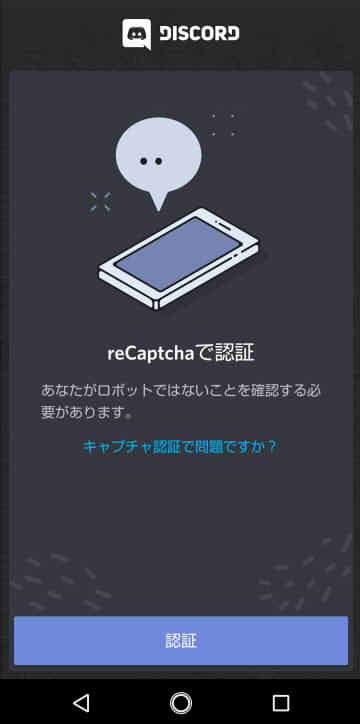
スマホの場合は、reCAPTHA認証で良いか?と問われることがあります。この先の工程でどう本人確認するか?という質問です。このままで問題ないので「認証」を押して先へ。

招待URLを持っていますか?と問われる場合があります。誰かのサーバへ入るには、そのサーバへの通行証としてURLが必要です。Legacyのサーバは以下のものが招待URLになるので、この場で以下のURLを入力しても良いですし、「持っていません」でスルーして、あとでブラウザからURLを開くのも楽です。どちらでもokですが、このページでは後から開く方法(だってurl入力面倒だし…)で説明を進めます。一旦「持っていません」を選んで先へ。
- legacy ディスコードサーバ
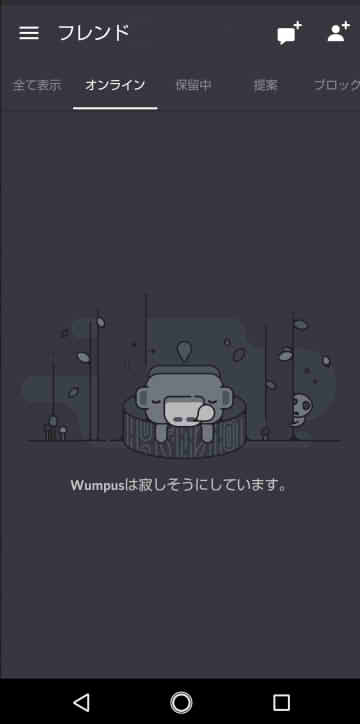
さてこれでディスコードの画面が開いたはずです。ですが、これはまだ仮登録なので、一旦ディスコードを閉じて本登録に進みましょう。
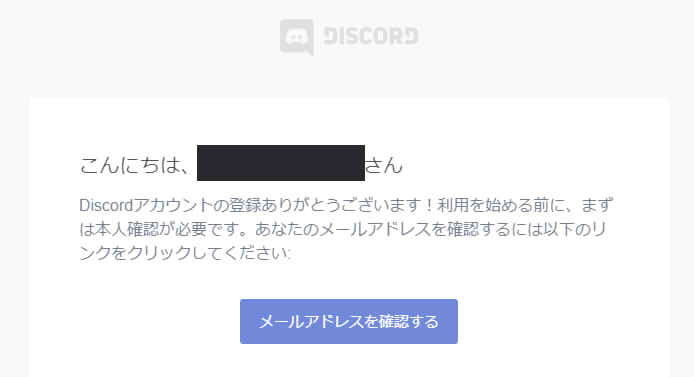
先ほど入力したメールアドレスに、上のような、認証を求めるメールが届くはずです。「誰かのメールアドレスを勝手に使った訳ではなく、間違いなく私自身のものですよ」という確認になります。早速「メールアドレスを確認する」をクリック/タップし、リンク先へ飛びましょう。
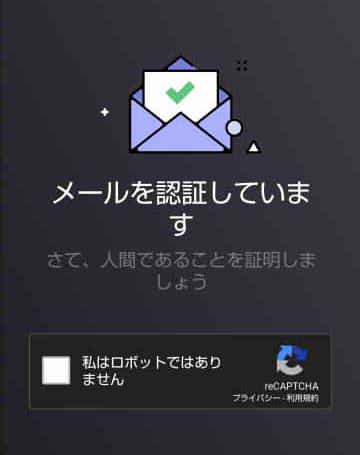
次は、「本当にあなたが人間で、間違いなく操作しているのか」を問われます。『[ ]私はロボットではありません」にチェックを入れましょう。
「認証されました!」と表示されたら、ディスコードの本登録が完了です。
legacyのサーバへの招待リンクを開く
ディスコードのアカウントが無事登録出来たところで、早速Legacyのサーバへ行きましょう。サーバは誰でも自由に建てられますが、外からそこに訪れるには通行証として「招待URL」を貰う必要があります。Legacyは以下のURLがそれに当たります。
なにやら複雑な言い回しをしましたが、要するにこのリンク先へ飛べば良いだけです。早速クリック/タップしてLegacyのサーバへ行きましょう。
- legacy ディスコードサーバ
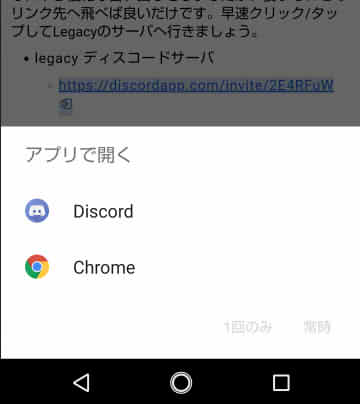
スマホで「何で開くか」を問われたら、もちろんディスコードで開いて…
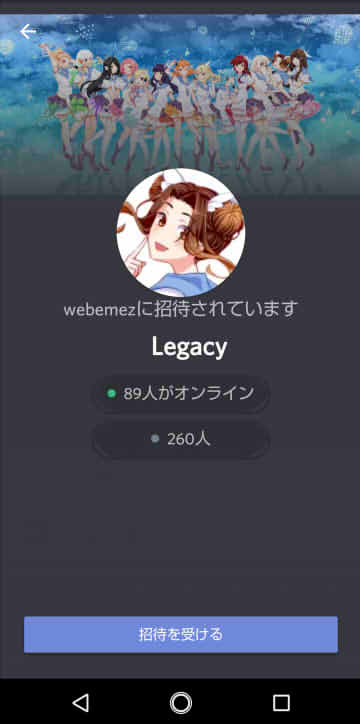
「招待されています」というので、「招待を受ける」を押し、Legacyサーバのルールが表示されれば招待は完了です。
上のように、PC版なら画面の左端に、Android版なら左上のハンバーガーメニュー(三本線のアイコン)で開く画面の左端に、(おそらくiOSも似た感じで、)自分が参加しているサーバ一覧が表示されます。そこにLegacyのサーバアイコン(2019.07現在はヒビキです)が表示されていれば、問題ありません。
ところで、最初に表示されるサーバルールは良く読んでおきましょう。日本語でも掲示されており、ケンカしない、仲良くする、など基本的な5点です。
その最後に「ほかのチャンネルを入口するの方法は#welcomeで?rank Legalites を入力してください!」と書いてありますね。
#welcomeチャンネルで自動登録する
サーバに入っただけでは、ルールやアナウンス等の4つのチャンネルしか見られません。
PC版なら左の方、androidであれば三本線アイコンで開いてでてくるのがチャンネル一覧ですが、最初は「 WELCOME 」ほかの4つしかない筈です。
ルールに書いてあったように「#welcomeで?rank Legalites を入力」しましょう。ちょうどディスコードの操作練習になってよいかもしれません。
「#welcome」チャンネルを開き、?rank Legalitesと入力。綴りやスペースを誤らないよう、コピペも良いでしょう。?rank Legalitesです。
ずらっとチャンネルが増えれば成功です。これでディスコードの導入と、Legacyサーバへの参加が完了しました。おつかれさまでした。
交流する
Legacyサーバには、たくさんのチャンネルがあります。それぞれの役割は別ページにまとめました>『チャンネルリスト』
とりあえず最初にどこを観よう、となれば…上の方に書いた物の再掲ですが…下の3つが主になるでしょう。覗いてみてください。いきなり書き込むのが不安であれば、
- 「LOUNGE」 > 「 #日本語チャット 」
名前の通り、日本人ファン向けの専用チャンネル。100%日本語。日本人ファンが参加し、Legacyも日本語で会話に参加してくれます。
話題は自由。Legacyの話題も良し、昼ご飯の話題も良し、趣味の話題も良し、挨拶も良しです。気楽に参加しましょう!
- 「WELCOME」 > 「 #announcement 」
公式のアナウンス用のチャンネルです。チャットは出来ません。公式の発表がここに投稿されます。「誰々の誕生日です!」とか、「近く何かを発表しますよ!」とか。今のところ軽い情報が多いですが、今後なにか重大発表!がある際もここに掲載されるでしょう。
- 「VOICE CHAT」 > 「 #General 」、「 #Legacy Livestreams 」
名前の通り、ボイスチャット=音声通話用のチャンネル2つです。Legacyがたまに公式生放送をする場合は、ここを使います。
また、原則英語ですが
- 「LOUNGE」 > 「 #general 」
上の「#日本語チャット」の英語版、Legacy含む英語圏のファンの交流所です。書き込めないまでも、読んで空気の流れを追うのも良いかもしれません。